Notificaciones Automáticas de los estados en SII, de tus Dtes en Zoho Books
Crea de forma rápida y sencilla notificaciones automáticas del estado de SII de tus DTEs en Zoho Books.
En el pannel se visualiza el estado actualizado de SII, acuse comercial y acuse de mercadería directamente en Zoho Books. Con esta funcionalidad puedecrear un flujo de trabajo que se active cuando el estado de uno de estos campos cumpla con un criterio en específico.
Ejemplo: Podemos crear un flujo de trabajo que notifique con un correo electrónico, cuando una factura no es aceptada por SII. El mismo procedimiento aplicará para crear otros flujos que nos notifiquen por correo cuando un campo se actualice con un criterio determinado.
Plantilla de correo electrónico
- Haz clic en el ícono de Configuración y selecciona Preferencias
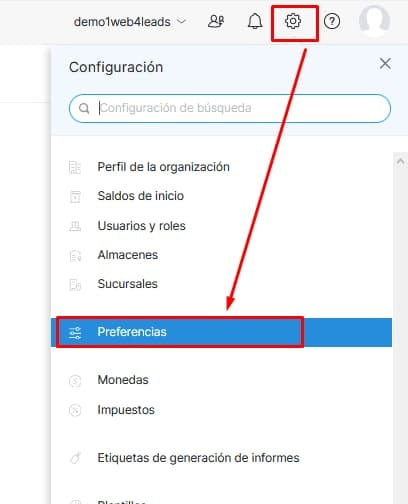
- Haz clic en Correos electrónicos y luego en +Nuevo
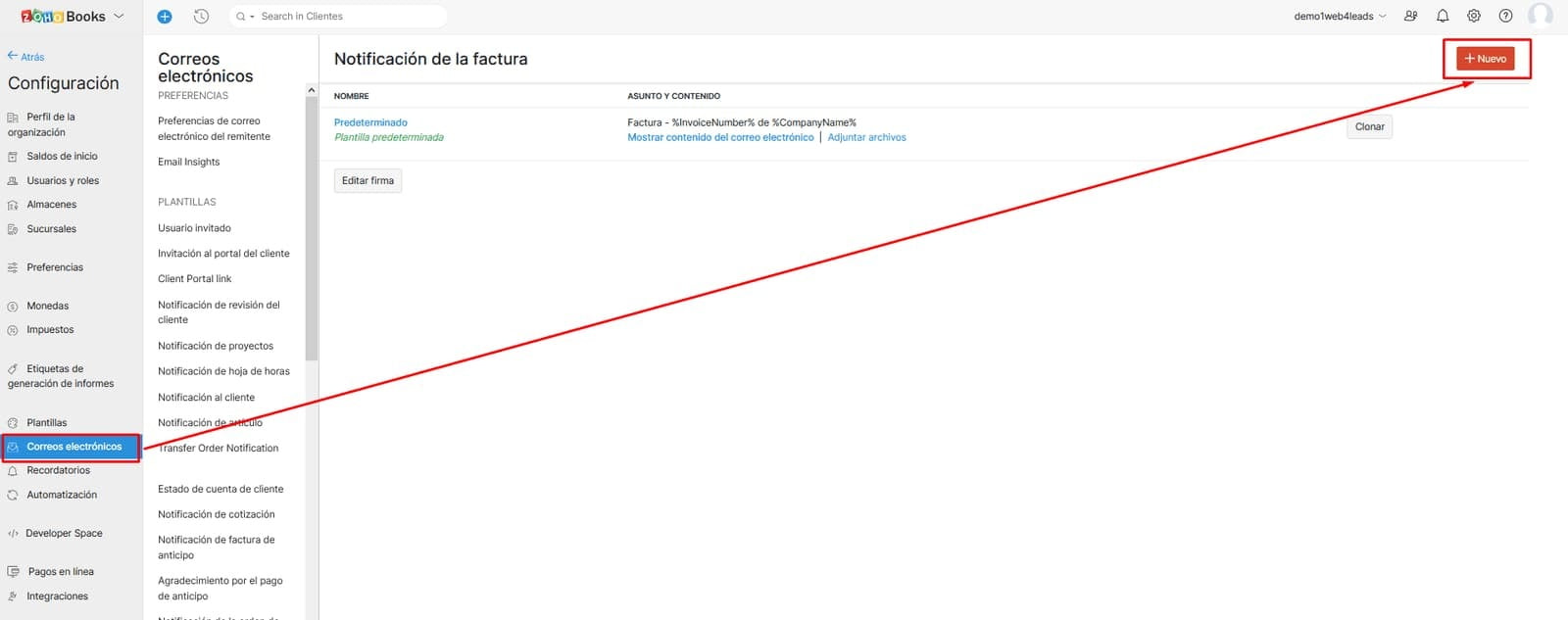
Luego te puedes comunicar con soporte Web4leads informar el nombre de la plantilla y se enviará a la dirección de correo desde la que se enviaron las notificaciones con el asunto correspondiente. Luego se podrá determinar que el correo se envíe con copia a el correo en específico.
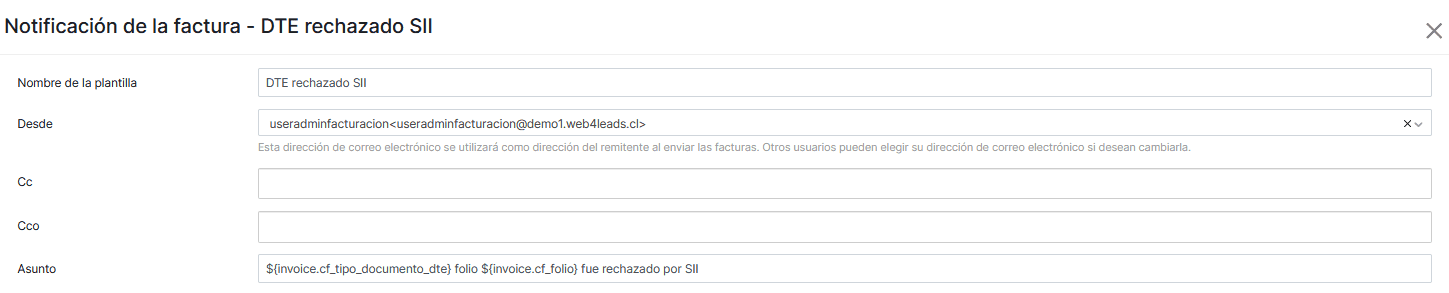
Se escribirá el contenido de la plantilla de correo electrónico. Para que la plantilla tome los datos del registro de DTE y cliente correspondiente:
- Se debe situar el puntero donde se quiere poner la información,
- Clic en Insertar marcadores y seleccionar el campo correspondiente.
- Al enviarse el correo el marcador será reemplazado con la información del campo correspondiente.
- Una vez creada la plantilla se debe hacer clic en Guardar.
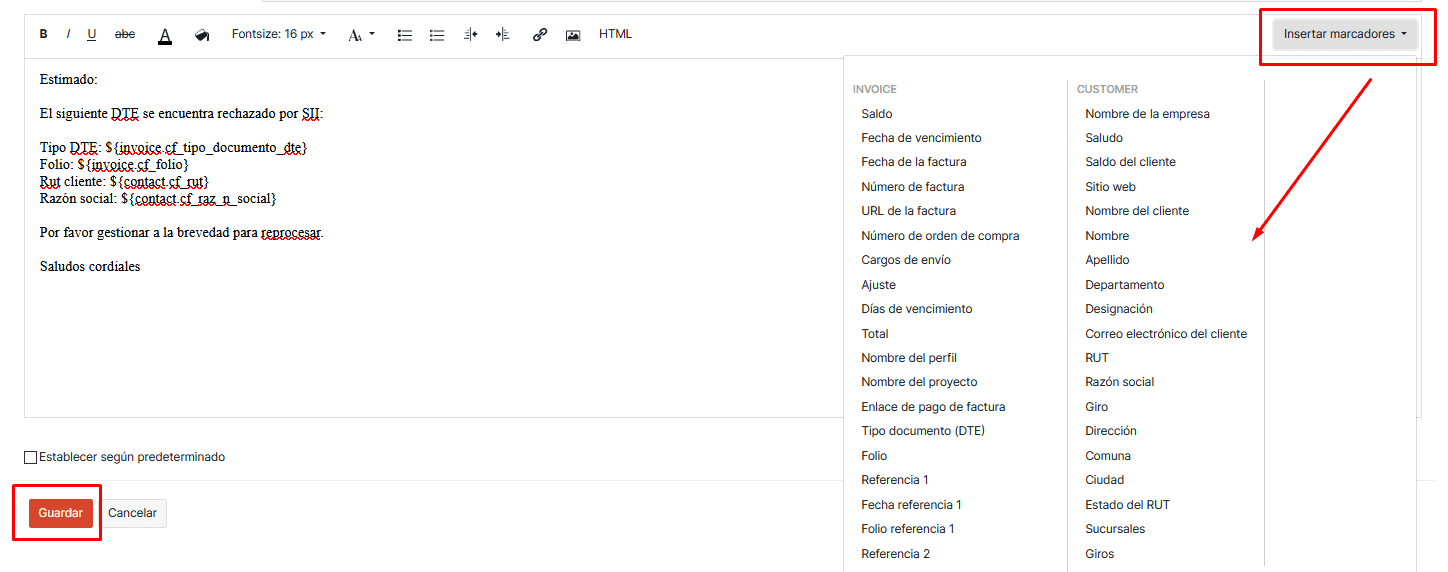
Creación de Alerta de correo electrónico.
Crea la alerta de correo electrónico:
- Haz clic en el ícono de Configuración y seleccionar Preferencias
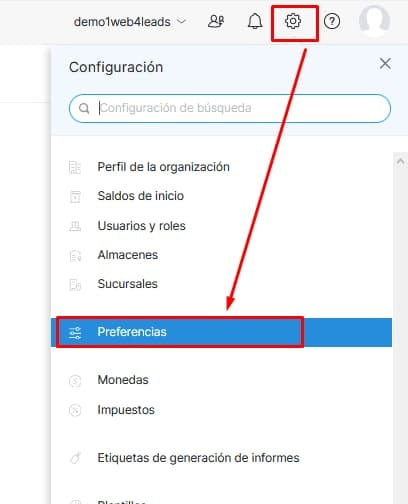
- Haz clic en Automatización,
- Luego en Alertas por correo electrónico
- Luego en +Nueva alerta de correo electrónico
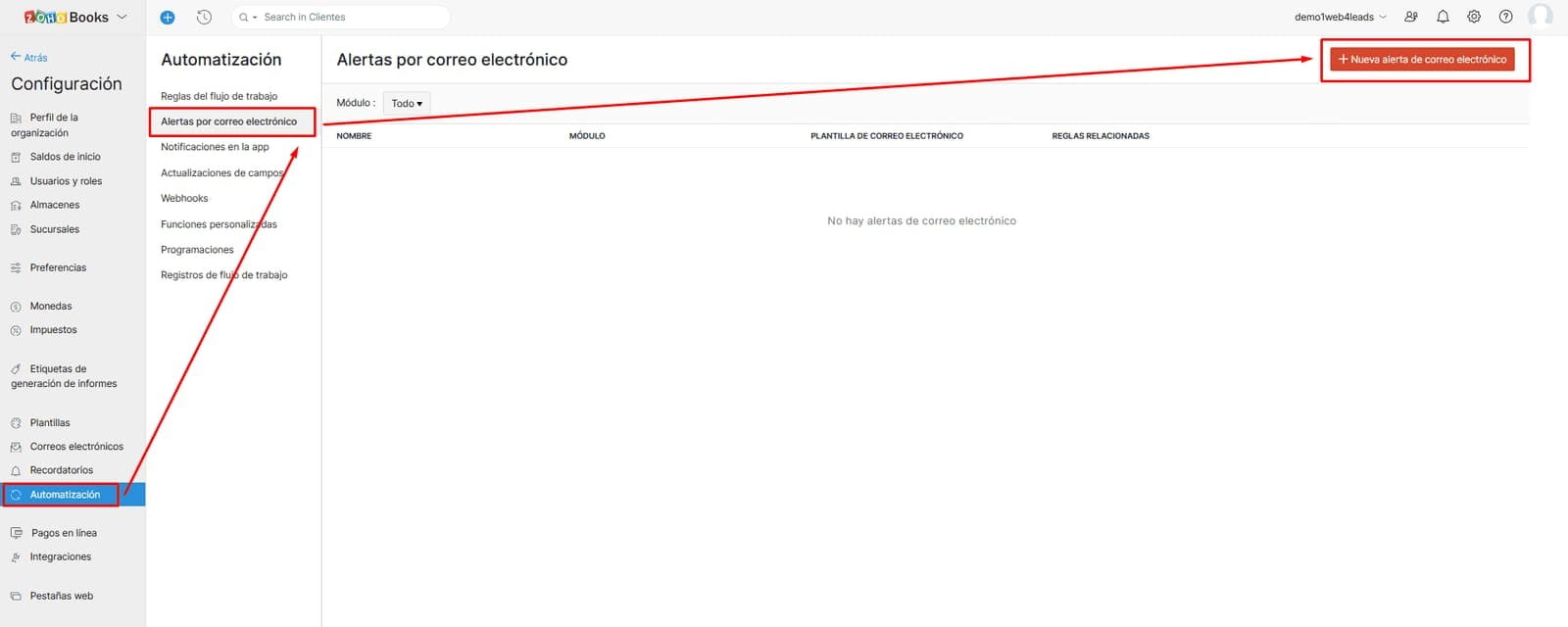
- Escribe el nombre de la regla de flujo de trabajo y selecciona el módulo correspondiente,
- En este caso Factura y opcionalmente describe el flujo de trabajo que estás configurando.
- Luego haz clic en Siguiente
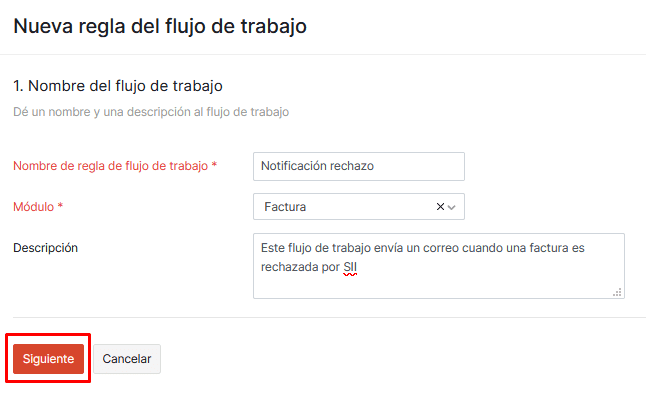
En Tipo de flujo de trabajo
- Se debe seleccionar Basado en eventos.
- Marcaremos la casilla Editado.
- En Ejecutar el flujo de trabajo, se debe seleccionar Cuando se actualiza cualquier campo seleccionado
- Luego seleccionar el campo correspondiente, en este caso Glosa Estado SII que es el campo que contiene la información de aceptación por parte de SII.
- Luego haz clic en Siguiente.
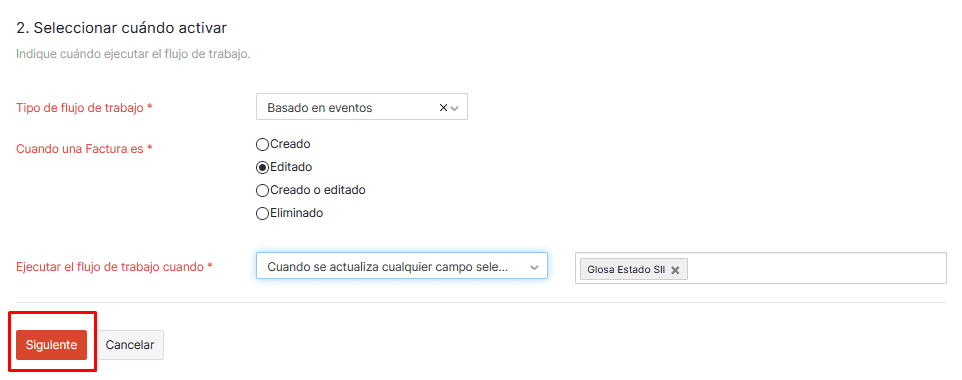
Filtrar los activadores.
- En este caso se determina que se active, solo cuando el campo Glosa Estado SII contenga No Recibido por el SII (es posible agregar otros criterios haciendo clic en +Agregar criterios).
- Se debe marcar la casilla Solo una vez y luego hacer clic en Siguiente
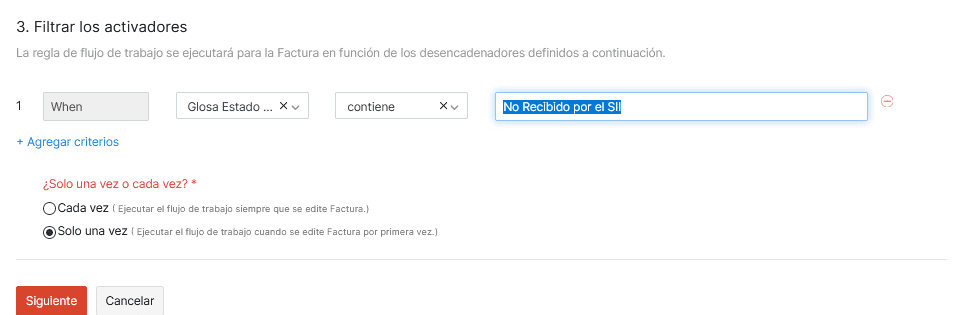
- En TIPO se debe seleccionar Alertas por correo electrónico.
- En NOMBRE se debe seleccionar la alerta por correo electrónico creado en el paso anterior.
- Por último, haz clic en Guardar
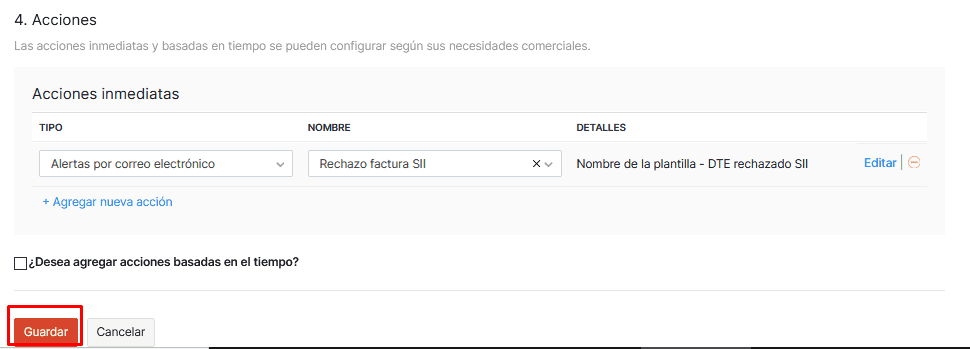
Con el procedimiento recién realizado se comienza a recibir notificaciones por correo cada vez que alguno de nuestros DTEs tenga un rechazo.
Aplicar el mismo procedimiento para otro tipo de notificaciones de nuestro interés
Related Articles
Introducción general al Pannel de Zoho Books
Pannel de Zoho Books Para acceder al pannel de Books, puedes conectarte desde tu computador de escritorio o desde tu móvil con conexión a internet y a través de un navegador. Barra lateral: Desde aquí puedes cambiar a varios módulos del productos. Ir ...¿Cómo iniciar sesión en Zoho Books?
Inicia sesión en Zoho Books: Una vez registrado, inicie sesión en su cuenta de Zoho Books ➤ Vaya a página de Inicio ➤ Haga clic en iniciar sesión en la esquina derecha de la página. ➤ Ingrese su dirección de correo o Número de teléfono ➤ Ingrese su ...¿Cómo sincronizar facturas de proveedor del SII con Zoho Books?
Ya sea si necesitas sincronizar las facturas de proveedor que estan en el SII o cambiaste la clave en SII y necesitas volver a conectar el servicio de recepcion de facturas de proveedor con Zoho Books, debes hacer lo siguiente: Debes ir a appweb ...¿Cómo acceder a Zoho Books?
1) Registro: Si tiene cuenta inicie sesión en Zoho Books. Si no, debes registrase primero. Una vez registrado podrá acceder a un paquete de prueba Gratuito con todas las funciones activas de Zoho Books por un total de 14 días. Vaya a página de Inicio ...Dejar en forma predeterminada tipo de impuestos en artículos. Zoho Books.
Se puede dejar por defecto (default) la elección de tipo de impuesto al ingresar los artículos, de la siguiente forma: